-
パーティションテーブルを復元するソフトウェア
コンピュータシステム上で定期的にファイルの処理中に、あなたがあなたの重要なファイルが原因で失われた、またはアクセスできないディスク·パーティションのあなたには使用できません見つける状況に出くわすことがあります。パーティションの到達不能の背後にある主な理由は、パーティションテーブルが破損することができます。パーティションテーブルが破損している場合は、パーティションのデータにアクセスできなくなります。ただし、マイ·パーティションの回復ソフトウェアを使用することによって、これらの問題を修正することができます。このツールを使用して、異なるOS環境でWindowsとMacマシン上でパーティションテーブルを復元することができます.
それがパーティションテーブルを作ることによって、任意のインスタンスでお手数可能性のある要因の正確な知識を持っている方が良い場合でも、パーティションテーブルの検索のためのソフトウェアを使用することで、上記の技術の助けを借りて、簡単にそのようなデータの危機に出てくるアクセスできないか、破損。それは突然のコンピュータでの結果は、オフにすると、パーティションテーブルが壊れて製作に参加しています最も一般的な要因は何も停電ではありません。このため、不良セクタは、ハードディスクに生じすることができ、それが直接、その後パーティションのデータにアクセスすることはできません、それはアクセスできないことで、パーティションテーブルに影響を与えます。同様に、FATファイルシステムにNTFSに変換するか、またはHFSXファイルシステムにFATされる誤ったファイルシステムの変換操作を 最善の解決法実行すると、それぞれ、WindowsとMacコンピュータでパーティションテーブルの破損にもつながることができます.
それがパーティションテーブルを作ることによって、任意のインスタンスでお手数可能性のある要因の正確な知識を持っている方が良い場合でも、パーティションテーブルの検索のためのソフトウェアを使用することで、上記の技術の助けを借りて、簡単にそのようなデータの危機に出てくるアクセスできないか、破損。それは突然のコンピュータでの結果は、オフにすると、パーティションテーブルが壊れて製作に参加しています最も一般的な要因は何も停電ではありません。このため、不良セクタは、ハードディスクに生じすることができ、それが直接、その後パーティションのデータにアクセスすることはできません、それはアクセスできないことで、パーティションテーブルに影響を与えます。同様に、FATファイルシステムにNTFSに変換するか、またはHFSXファイルシステムにFATされる誤ったファイルシステムの変換操作を実行すると、それぞれ、WindowsとMacコンピュータでパーティションテーブルの破損にもつながることができます..........
ファイルシステム構造の破損はまた、ハードディスクドライブにアクセスできなくなった後に破損したパーティションテーブルに関連させる要因となっている。同様に、パーティションのアクセシビリティに関して本質的なメタデータを含むボリュームヘッダファイルの破損も、パーティションテーブルの破損につながるです。 Macコンピュータで、カタログファイルの情報への、またはジャーナルファイルの内容への損傷や破損は、パーティションテーブルが破損したなります。自分でパーティションテーブルの破損後にファイルを取り戻すことを可能にするような事故がないことを、あなたはとても全体の重要なデータのバックアップを維持する必要があります。そうしないと、にソフトウェアを利用することができ 不足しているパーティションを復元する パーティションテーブルの破損後 www.mypartitionrecovery.com/jp/jp-lost-hard-disk-partition.html.
マイ·パーティションの回復ソフトウェアは、内のパーティションテーブルが破損した後にハードディスクのパーティションのデータを紛失したり、削除された検索するユーザーをサポートし、非常に強力なドライブスキャンアルゴリズムで有効になっています 賢い方法. あなたは、NTFS、FATおよびHFSパーティションを回復するためにも、Windowsのコンピュータ上で同様にMacコンピュータ上でこのすばらしいユーティリティを利用することができます。 Macのコンピュータ上のパーティションの回復を行うためには、リンクを介して行くことができます https://www.mypartitionrecovery.com/jp/jp-on-mac.html
パーティションテーブルを回復するための手順に従ってください
手順 1: ダウンロードし、コンピュータ上のソフトウェアのデモ版をインストールしてください。選択する "Recover Drives" メイン画面のオプション。次に選択 "Partition Recovery" 図1に示すように、.

図1:選択してパーティションの回復オプション
手順 2: パーティションが取得する必要があるからドライブを選択し、をクリックしてください "Next". 図2に示すように、欠落、紛失または削除されたパーティションのリストが画面に表示される.

図2:[パーティション
手順 3: あなたが回復したい目的のファイルの種類を選択することができます。あなたは、スキャンを続行するには、このステップをスキップできます。スキャンプロセスが終わったら、取得したデータを使用して表示できます "File Type View" または "Data View" 図3に示すように、オプションで、.

図3:データビュー/ファイルタイプの表示
手順 4: 選択する "Preview" それを保存する前に復元されたファイルを表示するオプションは、図4に示すように.
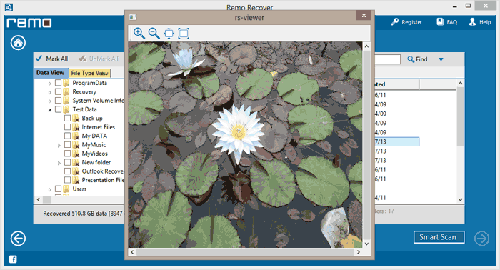
図4:プレビューファイル
